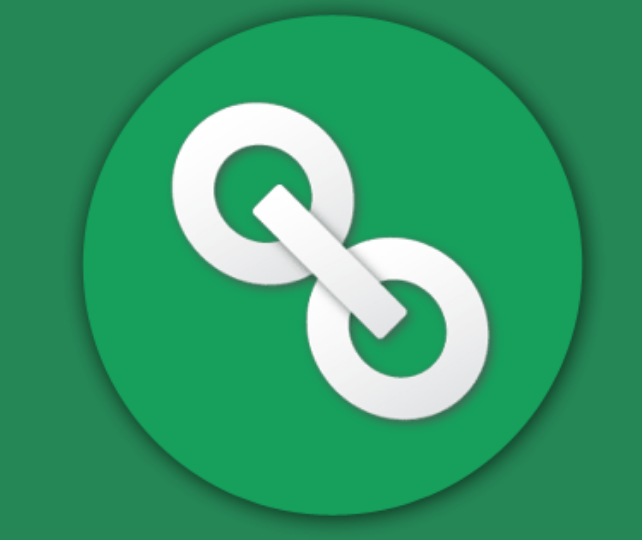Langkah 6: Selain itu, Anda juga bisa membuat link tersebut mengarah ke sebuah file baru. Silahkan klik di bagian “Create new document” kemudian isi nama file baru yang diinginkan. Kemudian silahkan Anda klik OK.
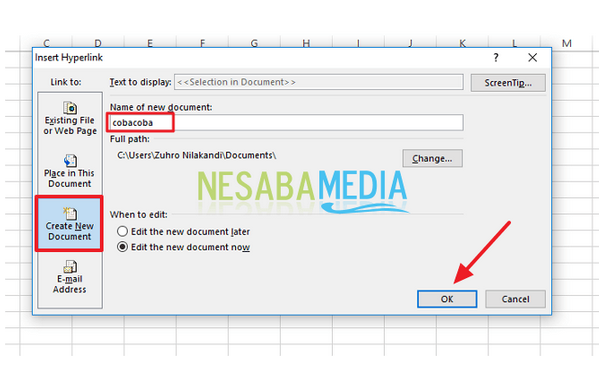
Langkah 7: Bahkan Anda juga bisa membuat link tersebut langsung mengarah ke alamat email. Silahkan langsung saja klik pada bagian “Email Address” kemudian masukkan alamat email tujuan yang sudah Anda tentukan sebelumnya dan klik OK.
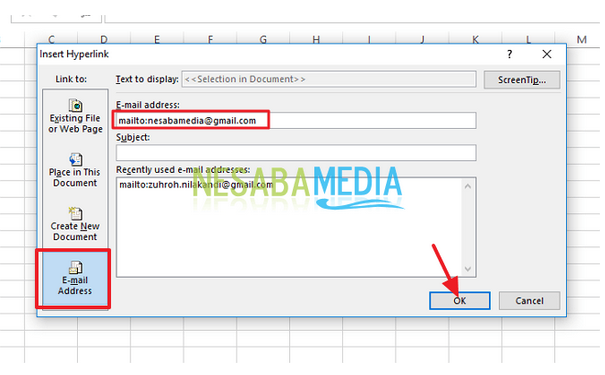
Baca juga: Cara Enter Di Excel
Menghapus dan Mengedit Hyperlink yang Sudah Dibuat
Hyperlink yang sudah berhasil dibuat ternyata juga bisa dihapus atau diedit jika kurang sesuai. Berikut ini terlebih dahulu kami akan menjelaskan langkah-langkah untuk menghapus hyperlink yang sudah dibuat:
Langkah 1: Klik kanan pada teks yang mengandung hyperlink. Jika sudah langsung saja klik “Remove Hyperlink”.
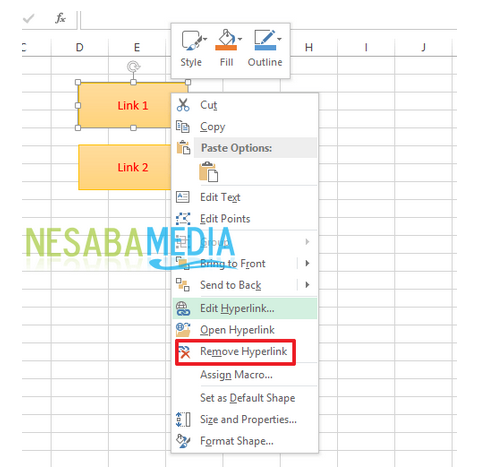
Langkah 2: Dengan demikian maka hyperlink yang sudah Anda sematkan dalam teks tersebut akan langsung terhapus secara otomatis.
Selain dihapus, hyperlink yang sudah dibuat juga bisa diedit jika kurang sesuai. Adapun cara mengedit hyperlink yang sudah dibuat adalah sebagai berikut:
Langkah 1: Pertama silahkan Anda klik kanan pada teks yang mengandung hyperlink. Kemudian klik “Edit Hyperlink” seperti contoh gambar berikut ini.
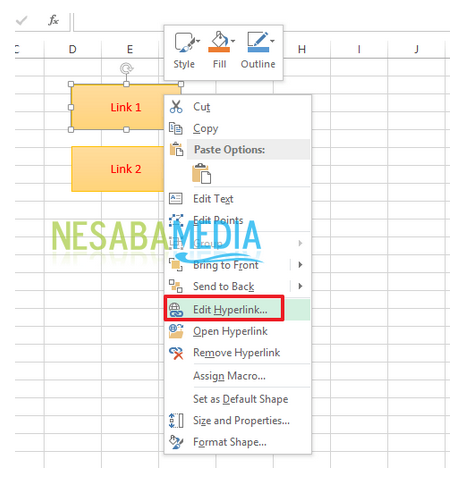
Langkah 2: Jika sudah maka akan langsung tampil jendela insert hyperlink. Pada jendela inilah Anda bisa mengedit kembali hyperlink yang sudah dibuat sebelumnya.